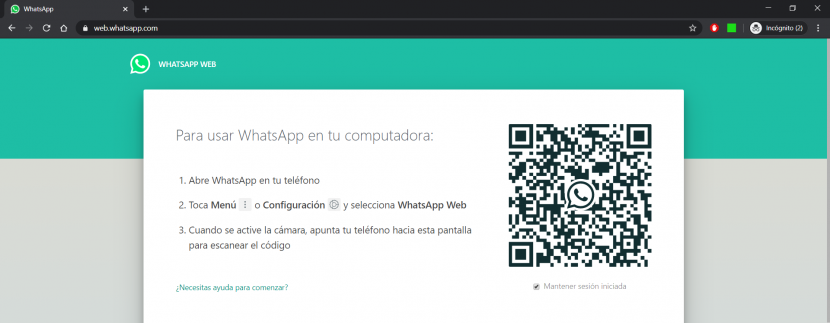En España la aplicación de mensajería más utilizada en la actualidad es Whatsapp, utilizada por la gran mayoría para comunicarnos con nuestros seres queridos, y en estas fechas felicitarnos las fiestas, mandar vídeos, gifs, o cualquier archivo que resulte gracioso, o incluso de trabajo.
Esta aplicación está presente en nuestros smartphones, de tal manera que es una de las primeras que solemos instalar, y sin la que ya no sabemos estar, por eso debemos tenerla actualizada siempre para un correcto funcionamiento de la misma. Por tanto, es interesante saber cómo realizarlo para tenerla siempre a punto.
Whatsapp y sus problemas al descargar o actualizar
Para actualizar WhatsApp, solamente tienes que acceder a la Play Store, buscar la aplicación, y hacer clic en el botón que pone «Actualizar«. Puedes encontrarlo también haciendo clic en el siguiente enlace:

Si tienes problemas al descargar o actualizar WhatsApp desde Google Play Store, es probable que sea por alguna de las siguientes razones:
- Códigos de error
- «No hay suficiente espacio de almacenamiento disponible»
- «Tu dispositivo no es compatible con esta versión»
- «Este elemento no está disponible en tu país»
Códigos de error
Si ves alguno de los siguientes códigos de error: 413, 481, 491, 492, 505, 907, 910, 921, 927, 941 o DF-DLA-15
Lo primero que debes hacer es eliminar tu cuenta de Google en los Ajustes de tu teléfono. Para ello debemos pulsar en el apartado Nube y cuentas – Cuentas – Google. Posteriormente tenderemos que seleccionar la cuenta de Google y pulsar sobre Más opciones > Eliminar cuenta > ELIMINAR CUENTA. El paso siguiente es reiniciar tu teléfono, apágalo, espera treinta segundos y enciéndelo.
Ahora debemos añadir de nuevo tu cuenta de Google en los Ajustes de tu teléfono. Accede a Nube y cuentas > Añadir cuenta > Google. e inicia sesión con tu cuenta de Google.
Es recomendable borrar el caché y los datos de Google Play Store en los Ajustes de tu teléfono. Para ello debemos acceder a Aplicaciones buscar Google Play Store y en Almacenamiento proceder a eliminar caché. Sin olvidar eliminar también los datos de Google Play Store en ELIMINAR DATOS y pulsamos en ACEPTAR.
Intenta descargar WhatsApp de nuevo, y procede a la instalación de forma normal.
Si ves alguno de los siguientes códigos de error: 403, 495, 504, 911, 920, 923, paquete de datos inválido, u otros errores de instalación o descarga, sigue estos pasos:
Si has comprobado que tienes suficiente espacio en tu terminal para poder descargarlo, intenta realizarlo desde la web de Whatsap: https://www.whatsapp.com/ desde el navegador de tu teléfono debes descargar el archivo APK que encontrarás, busca la opción de DESCARGAR AHORA. Una vez realizada la descarga abre el archivo APK para iniciar la instalación, por cierto es importante que tengas activado Orígenes desconocidos en los Ajustes del teléfono, dirígite a Bloqueo y seguridad y ahí activa Orígenes desconocidos.
Actualizar Whatsapp en 2020
Vamos ahora con el apartado de actualizar y evitar posibles errores, o mal funcionamiento de la aplicación en nuestro smartphone, y evitar también quebraderos de cabeza.
Cuando la aplicación lanza una actualización corremos el riesgo de que la versión instalada caduque a las pocas semanas, por lo que si no tenemos las actualizaciones automáticas o hemos olvidado hacerlo, nos aparecerá un mensaje al poco tiempo de que nuestro Whatsapp ha caducado y debemos actualizarlo para que siga funcionando de manera correcta.
Para ello puedes actualizar WhatsApp fácilmente desde la tienda de aplicaciones de tu teléfono. Debes tener en cuenta que si recibes un mensaje en el que nos diga que no es compatible con tu versión de WhatsApp, debes actualizar la aplicación.
Y para actualizar Whatsapp vamos a ver las diferentes formas ya sea en un teléfono con Android o bien con iOs.
En Android dirígete y abre la Play Store, buscaremos el ícono de Menú y a continuación Mis apps y juegos. Nada más sencillo que pulsar sobre ACTUALIZAR, que se encuentra al lado de nuestra aplicación WhatsApp Messenger. Otra alternativa, sin mayor complicación, es que puedes abrir la Play Store y buscar WhatsApp. Justo debajo de la app tenemos las opciones de Desinstalar o ACTUALIZAR, pulsa sobre esta última opción y listo, comenzará a trabajar y mantendrá actualizada tu aplicación.
Para el sistema iOs de vuestros iPhone es igual de sencillo. Abre App Store, luego busca en Actualizaciones. Y ya solo tenemos que pulsar en ACTUALIZAR al lado de WhatsApp Messenger. También tenemos la alternativa de abrir App Store y buscar WhatsApp, y procdedemos con la misma operación de ACTUALIZAR, botón que encontraremos al lado de WhatsApp Messenger.
Lo más recomendable es tener instalada la versión más reciente y disponible de WhatsApp. Las versiones más recientes contienen funciones nuevas y mejoras generales.
Existe también una versión Beta con la que podrás disfrutar en primicia, y antes que nadie de las futuras novedades que van incluyendo en la aplicación. Serás el primero en poder disfrutarlas y sorprender a tus amigos cuando vayan llegando a tu smartphone.

Las novedades que vas a poder disfrutar, aunque no siempre de manera estable, tardarán semanas o más en estar disponibles en la versión normal de la aplicación, por lo tanto si eres por naturaleza curioso debes probarlo.
No hay suficiente espacio de almacenamiento disponible
Si no puedes descargar WhatsApp debido a que hay poco espacio disponible en tu teléfono, borra el caché y los datos de Google Play Store, para ello sólo tendrás que realizar los siguientes pasos:
- En tu teléfono, abre Ajustes > Aplicaciones > Google Play Store > Almacenamiento > ELIMINAR CACHÉ.
- Pulsa sobre ELIMINAR DATOS y ACEPTAR.
- Apaga y enciende tu teléfono e intenta instalar WhatsApp de nuevo.
Si todavía no puedes instalar WhatsApp, puedes seguir estos consejos para liberar espacio en tu teléfono:
- Debes borrar los datos de caché en Ajustes > Mantenimiento dispositivo > Almacenamiento > LIBERAR AHORA.
- También puedes mover los datos y aplicaciones a la tarjeta SD.
- Piensa si debes borrar datos y aplicaciones que ya no uses, y puedas eliminar sin problemas.
- Revisa las carpetas ocultas de WhatsApp que genera, y se van llenando de datos con el paso del tiempo y su uso (solo puedes acceder a estas carpetas con un administrador de archivos, fácil de conseguir en la Play Store o quizá lo incluya tu teléfono de forma nativa, y así no tendrás la necesidad de descargarte ninguna aplicación nueva):
- La carpeta de imágenes está en: /WhatsApp/Media/WhatsApp Images/Sent.
- La carpeta de videos está en: /WhatsApp/Media/WhatsApp Video/Sent.
- La carpeta de mensajes de voz está en: /WhatsApp/Media/WhatsApp Voice Notes.
Es recomendable tener, como mínimo, 1 GB de espacio libre para instalar o actualizar aplicaciones.
Cómo usar Whatsapp Web actualizado
Y si lo que quieres es disfrutar de Whatsapp en tu ordenador personal, y no tener que estar mirando el móvil mientras trabajas, o estás viendo algo en el PC tienes la versión Whatsweb para tu disfrute:
Cómo acceder a WhatsApp Web
Abre https://web.whatsapp.com en cualquiera de los navegadores Chrome, Firefox, Opera, Safari o Edge y escanea el código QR desde la aplicación WhatsApp en tu teléfono móvil. Debido a algunas limitaciones de los navegadores, es posible que no tengas acceso a todas las funciones.
Para poder acceder utiliza el escáner de códigos QR dentro de WhatsApp desde tu teléfono para escanear el código que aparece en la pantalla.
Para escanear el código en WhatsApp, sigue estos pasos:
-
- En Android: Desde la pestaña de CHATS pulsa en Más opciones > WhatsApp Web.
- En iPhone: Abre Configuración > WhatsApp Web/Escritorio.
- Cuando se active la cámara, escanea el código QR que aparece en la pantalla de tu ordenador con tu teléfono.
Cerrar la sesión de WhatsApp para escritorio o WhatsApp Web
No olvides cerrar sesión cuando termines de utilizarlo, ya que si sólo cierras el navegador la sesión quedará abierta y cualquier persona que acceda a tu ordenador y abra el navegador podrá ver tus conversaciones y últimos chats como si fuera tú mismo. Por eso no lo olvides y aquí tienes los pasos a seguir:
- Abre WhatsApp en tu teléfono > Configuración o Más opciones.
- Toca WhatsApp Web > Cerrar todas las sesiones > Cerrar sesión.
Si crees que alguien escaneó tu código QR y tiene acceso a tu cuenta por medio de WhatsApp Web, sigue estas las instrucciones para cerrar todas las sesiones web de WhatsApp desde tu teléfono móvil.
Importante: Si no puedes escanear el código QR, por favor, asegúrate de que la cámara de tu teléfono funcione correctamente. Si la cámara no puede enfocar, está borrosa o dañada, es posible que no puedas escanearlo. Por el momento, no existe otra manera para acceder a WhatsApp desde tu PC.
Por todo esto, recuerda tener actualizado tu Whatsapp y disfrutar la última versión que haya disponible. Ya sabes, ten siempre a punto tu aplicación de Whatsapp si quieres recibir todos los mensajes, vídeos de familia, documentos gráficos, y cómo no las felicitaciones de Navidad, y Año Nuevo que seguro recibirás y llenarán la memoria de todos nuestros smarpthones, como cada año.
Comprada por Mark Zuckerberg, el 19 de febrero de 2014, la aplicación fue adquirida por la empresa Facebook por 19 000 millones de dólares (de los cuales 12 000 millones correspondían a acciones de Facebook y el resto, en efectivo). A principios de octubre, se anunció la compra definitiva de WhatsApp por Facebook por valor de 21 800 millones de dólares. Algunas semanas después de la compra, WhatsApp anunció tener capacidad para realizar videollamadas en el verano del mismo año. El despliegue definitivo de VoIP llegó progresivamente durante 2015 a todas las plataformas móviles.